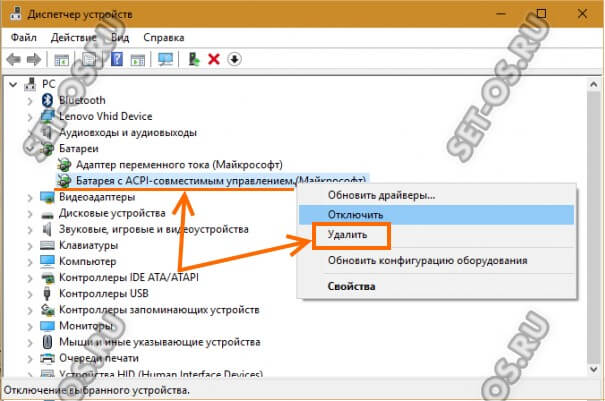Не заряжается ноутбук в чем причина: НЕ ЗАРЯЖАЕТСЯ НОУТБУК — 9 причин и 10 вариантов решения
Содержание
5 основных причин и более 10 способов решения
Домой Гаджеты Не заряжается ноутбук: 5 основных причин и более 10 способов решения
Содержание материала
Бывает, что ноутбук не заряжается, хотя зарядное устройство в рабочем состоянии. Для этого есть 5 основных причин и более 10 методов их устранения.
Сбой в системе
Бывает, что аппарат подключен к питанию от сети, но возле значка заряда на панели уведомлений появляется сообщение: «Зарядка не выполняется» или «Подключено, не заряжается». Скорее всего, это системный сбой и требуется выполнить сброс БИОСа. Для этого нужно:
- выключить устройство;
- извлечь аккумулятор;
- отключить ноутбук от сети;
- в течении минуты держать нажатой кнопку включения питания;
- подключить девайс к сети без батареи;
- нажать кнопку включения и войти в БИОС;
- сбросить настройки: выбрать в меню EXIT пункт Load Defaults;
- сохранить внесенные изменения и выключить девайс;
- вынуть из ноутбука шнур питания;
- вставить аккумулятор обратно и подсоединить зарядное устройство.

Если после этого девайс не заряжается, то проблемы могут быть вызваны другими причинами.
Перегревается батарея
Если ноутбуком пользуются долгое время в жаркую погоду и не очищают его от пыли, то аккумулятор перегревается и может срабатывать защита. Эта причина очевидна, когда аппарат начинает набирать энергию, а потом появляется уведомление о том, что он не заряжается.
Очистить ноутбук от пыли помогут в сервисном центре, а чтобы устройство лучше охлаждалось, нужно использовать специальные подставки под дно девайса.
Влияние программ, регулирующих процесс зарядки
Некоторые изготовители устанавливают на ноутбуки программы, которые контролируют то, как аккумулятор набирает энергию и не дают ему наполняться на 100 %. Можно изменить настройки программы, чтобы она разрешила полную зарядку батареи или удалить эти приложения.
Работа избыточного софта
Иногда ноутбуки оснащают большим количеством утилит, призванных оптимизировать работу устройства. Однако они постоянно расходуют заряд, поэтому девайс быстро теряет энергию и не может зарядиться полностью.
Однако они постоянно расходуют заряд, поэтому девайс быстро теряет энергию и не может зарядиться полностью.
Для решения этой проблемы сначала следует найти лишние программы. Для этого нужно:
- вызвать «Панель управления» через меню «Пуск»;
- зайти в пункт «Программы и компоненты»;
- найти программы, в которых указана марка ноутбука – это и есть софт, препятствующий зарядке батареи;
- либо зайти в программу и изменить настройки или удалить данный софт, нажав на его название правой кнопкой мыши и выбрав соответствующий пункт в появившемся меню. Затем нужно перезагрузить аппарат.
Аккумулятор не заряжается у нового ноутбука
Это может произойти по двум причинам: устройство бракованное или батарея инициализирована неправильно.
Можно попробовать исправить неполадки так:
- выключить аппарат и вынуть из него шнур зарядного устройства;
- вытащить аккумулятор;
- 20 секунд удерживать клавишу ВКЛ;
- установить батарею в девайс и подсоединить зарядное устройство.

- затем следует включить ноутбук и проверить, заряжается ли он.
Еще следует провести такие простые манипуляции:
- отсоединить девайс от зарядки;
- вытащить батарею;
- держать нажатой кнопку включения питания 1 минуту;
- установить батарею обратно;
- подключить аппарат к сети питания, через 15 минут включить его.
Или же можно:
- включенный ноутбук отключить от зарядки и не вынимать аккумулятор;
- выключить аппарат;
- подсоединить зарядку, подождать 25 минут и включить девайс.
Если такие действия не решают проблему с новым ноутбуком, нужно обратиться в магазин для замены девайса или ремонта по гарантии.
Предыдущая статьяТест: Вы правильно произносите эти слова?
Следующая статьяТест: Кто вы из этой игры?
ЭТО ИНТЕРЕСНО
В ТОПЕ ПРОСМОТРОВ
В чем причина того, что аккумулятор вашего ноутбука не заряжается?-industry-news
Лучший литиевый аккумулятор 18650
Цилиндрическая литий-ионная батарея
Лучшее руководство по литиево-ионной батарее
Лучшее руководство по LiPo батареям
Лучшее руководство по батарее Lifepo4
Руководство по литиевой батарее 12 В
Литий-ионный аккумулятор 48 В
Подключение литиевых батарей параллельно и последовательно
Лучшая литий-ионная батарея 26650
Jan 03, 2019 Вид страницы:383
Многие могут спросить причину и решение проблемы с зарядкой ноутбука.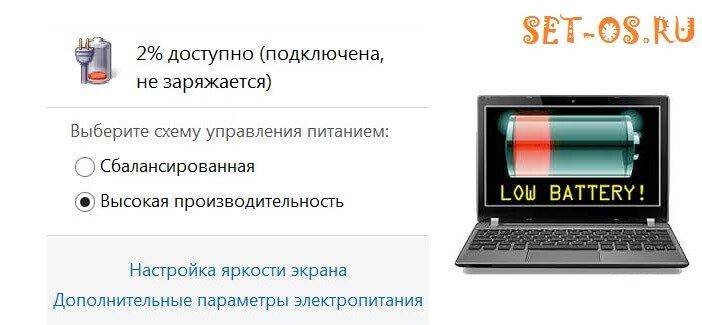 Обычно существует четыре причины отказа зарядки ноутбука, включая отказ адаптера, отказ аккумулятора, отказ материнской платы и отказ цепи. Но как решить эту проблему?
Обычно существует четыре причины отказа зарядки ноутбука, включая отказ адаптера, отказ аккумулятора, отказ материнской платы и отказ цепи. Но как решить эту проблему?
【Аккумулятор ноутбука аккумулятор】 причина сбоя зарядки аккумулятора ноутбука
A: сбой адаптера питания
Адаптер питания есть у многих знакомых зарядное устройство, хоть и не очень точное, но тоже очень имиджевое. Решение вызвано тем, что источник питания не заряжается просто, можно заменить метод. Эта ошибка в обслуживании ноутбука DELL, ноутбук DELL, использующий LBK (архитектура DELL), конструкция схемы зарядки является особенной, и адаптер не будет заряжать, если возникнут проблемы, если не будет оригинального адаптера, не будет проблем с зарядкой. В немного новом ноутбуке HP есть большая модель, принявшая схему зарядки, более классическая неисправность — это абсолютно HPNX6400CPU, использование которого также вызвано отключением питания.
2: отказ батареи
Производительность отказа аккумулятора ноутбука проще, более того, график зарядки был показан, что 100%, на самом деле отключение аккумулятора адаптера питания составляет менее нескольких минут или непосредственно обнаруживает аккумулятор. В основном из-за нормального износа самого аккумулятора, аккумулятора ноутбука, накопителя, эти три вентилятора в аксессуарах для ноутбуков являются поистине «расходными материалами».
В основном из-за нормального износа самого аккумулятора, аккумулятора ноутбука, накопителя, эти три вентилятора в аксессуарах для ноутбуков являются поистине «расходными материалами».
Связанный с этим аргумент: портативные компьютеры даже при отключении питания также остаются в состоянии питания от батарей, используемых для поддержания основного напряжения в режиме ожидания на материнской плате. После подключения к внешнему источнику питания аккумулятор автоматически начнет заряжаться по умолчанию. Есть много ноутбуков, которые не часто переносят в офис или дом, но, поскольку аккумуляторы, установленные в машине на длительное время, всегда циркулируют заряд и разряд, также серьезно сказываются на сроке службы аккумулятора. Некоторые люди говорят, что его аккумулятор для ноутбука почти никогда не используется в одиночку, его нельзя использовать несколько раз, именно по этой причине. Таким образом, ноутбук долгое время без слов должен снимать батарею, регулировать мощность на 40% и хранить при температуре 15 ℃ или ниже.
Решение проблемы неисправности — это метод замены, иногда не удается найти аккумулятор того же типа, который вам нужен, в профессиональном центре по ремонту ноутбуков за помощью. В нашем бизнесе обслуживания до замены ядра батареи ноутбука, это обслуживание батареи ноутбука. Наряду с популяризацией портативных компьютеров, цены на аксессуары для ноутбуков также стали позволять потребителям принимать, менять OEM-батареи и заменять батареи. Основная разница в цене не очень велика, поэтому в целом можно сразу заменить батарею, цена оригинального аккумулятора ноутбука, вероятно, составляет 1/10 от цены ноутбука, преимущества производительности, конечно, вам не нужно больше говорить, выберите OEM или оригинал, чтобы самостоятельно взвесить все за и против.
Третий: отказ материнской платы
Отказ материнской платы, вызванный ноутбуком, не является причиной зарядки ноутбука, с которой чаще всего сталкиваются, потому что он должен поддерживать уровень микросхемы, из-за того, что общий источник питания и аккумулятор не заряжаются в руках специалиста по обслуживанию на уровне платы, который может решить, а не для наша рука.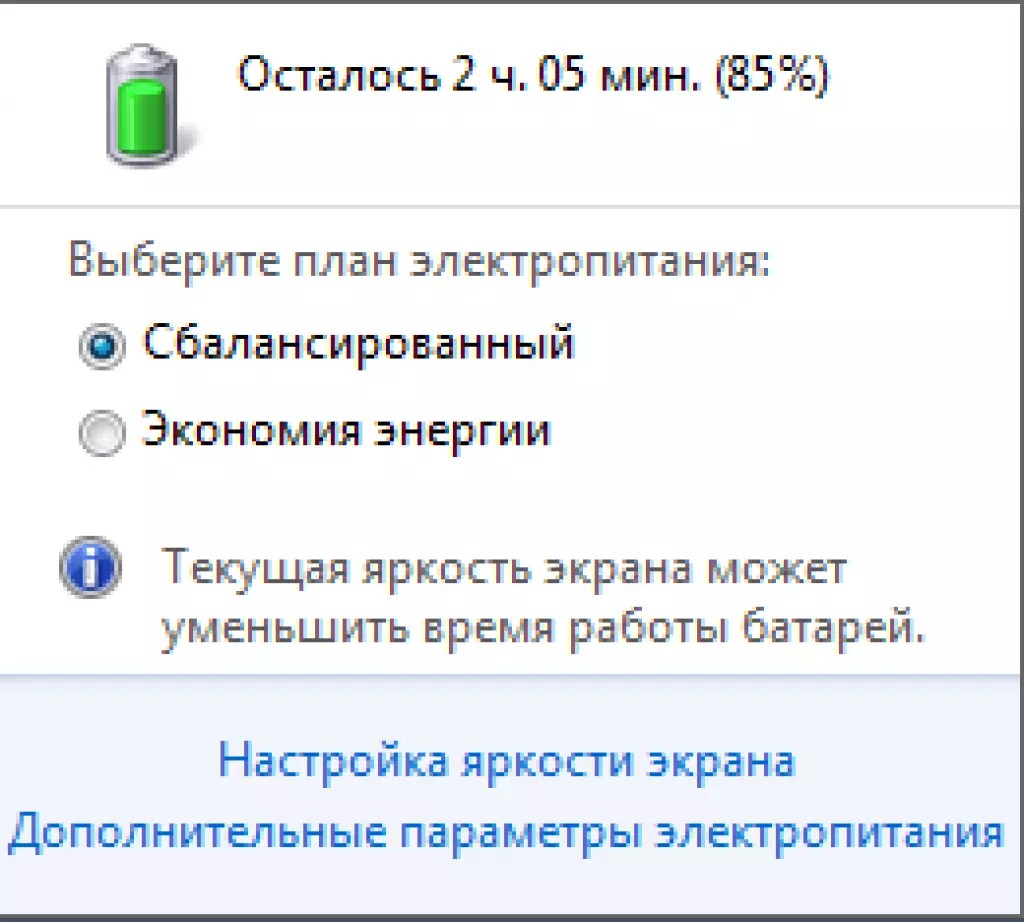
Отказ материнской платы также имеет два типа обстоятельств, от простых до сложных, в свою очередь, заключается в том, что неисправность цепи питания-питания говорит о первом рте, это относительно просто, иногда отключается, когда аккумулятор отсутствует, зарядка продолжается, с помощью силы движения руки Поставка может судить, тогда есть аккумулятор и виртуальная сварка интерфейса материнской платы также может вызвать сбой при зарядке.
Четвертое: неисправность цепи
Обычно происходит отказ цепи зарядки и защиты изолирующей цепи.
Помимо того, что микросхему легко повредить, повреждение периферийной цепи тоже немало. Поскольку стабилитрон меньше, чем кунжутные семена, в начале ремонтных работ, отсутствие принципиальной схемы и точки, например, неисправности, занимает довольно много времени.
И неисправность самой EC и периферийной цепи, EC заряжает схему супервизора IC, отвечает за размыкание и замыкание цепи зарядки, здесь не все в порядке.
Ежедневная проверка не влияет на производительность этой неисправности и указывает на неисправность больше, чем несколько вышеупомянутых, если ваш ноутбук также обнаружил неисправность, вы можете прочитать эту статью, если все еще не можете решить запрос к сети, чтобы определить причину проблемы.
Аккумулятор ноутбука зарядить его на электричество?
1, проверьте аккумулятор и посмотрите, появились ли линии неплотно, а не проблема с надежным подключением.
2, если линия в норме, посмотрите, не сломана ли плата зарядного устройства, попробуйте изменить.
3, если линия в норме, зарядное устройство в порядке, это может быть неисправность внутренней печатной платы компьютера.
4, общая батарея в течение трех лет или около того, базовое старение, даже литиевая батарея, вы можете пойти в ремонтную мастерскую при испытании.
5, батареи обычно используются примерно на 20%, вам нужно перезарядить, не ждите, пока будет 0, перезарядка, слишком повредит аккумулятор.
6. Решение: используйте салфетку, чтобы обернуть аккумулятор, обратите внимание на упаковку в несколько слоев, а затем приклейте прозрачной скрученной тканью снаружи. Плотно заклеить скрученной тканью, не допускать попадания воды внутрь, а затем убрать в холодильник (2 — минус два градуса по Цельсию). Выньте через 72 часа, и аккумулятор может восстановить некоторую функцию хранения
Выньте через 72 часа, и аккумулятор может восстановить некоторую функцию хранения
Страница содержит содержимое машинного перевода.
- Предыдущая статья:
Как использовать аккумулятор 18650 для создания электромобиля на 60 в? - Следующая статья:
Правильные методы активации, зарядки и разрядки литий-ионной батареи
Самые популярные категории
Индивидуальные решения
-
Схема конструкции аккумулятора 11,1 В, 6600 мАч портативного сверхзвукового диагностического набора B
-
Схема резервного питания 7,4 В 10 Ач медицинского инфузионного насоса
-
Решения для литий-ионных аккумуляторов AGV 25,6 В, 38,4 Ач
Аккумулятор ноутбука
не заряжается? Вот в чем может быть причина
, автор Гэри Олдвуд , 30 декабря 2016 г.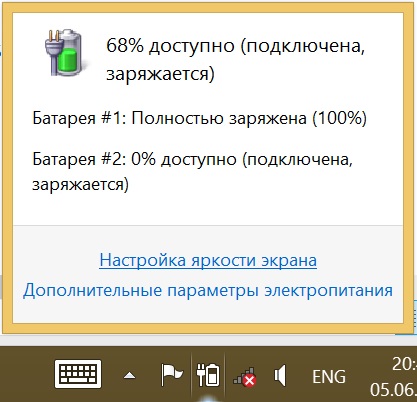
·
4291 просмотров
Емкость аккумулятора постепенно уменьшается на всех устройствах (без исключений), и эта проблема необратима, хотя вы можете следовать некоторым рекомендациям, чтобы продлить срок службы аккумулятора . Однако, если аккумулятор ноутбука не заряжается, это совершенно другая проблема, которую можно решить в большинстве случаев. В этой статье вы найдете наиболее частые причины этой проблемы и наиболее эффективные решения.
- Подключено ли зарядное устройство? Розетка работает?
- Кабель зарядного устройства поврежден
- Перегрев
- Проблемы с драйверами в Windows
- Пыль на контактах аккумулятора
- Когда необходимо посещение техника?
Подключено ли зарядное устройство? Розетка работает?
Следующие причины не заряжающегося аккумулятора ноутбука могут показаться смешными, но они верны — это случалось даже с самыми продвинутыми пользователями.
- Зарядное устройство ноутбука не подключено
- Зарядное устройство неправильно подключено к ноутбуку
- В розетке может отсутствовать питание
Некоторые зарядные устройства имеют индикатор, который показывает, правильно ли само зарядное устройство получает питание.
Однако, если у вас такого индикатора нет, то стоит разобраться в этом вопросе более внимательно. Простая проверка в этом случае вам ничего не будет стоить, и это стоит сделать, прежде чем переходить к более радикальным решениям, когда батарея не заряжается, например, посетить специалиста или купить новую батарею.
Кабель зарядного устройства поврежден
Еще одна простая проверка — проверить, нет ли повреждений в самом кабеле зарядного устройства.
Иногда повреждения очевидны, особенно в местах соединения кабеля с адаптером или ноутбуком.
Обычно, однако, повреждение кабеля может быть внутренним, поэтому снаружи не видно признаков повреждения.
Проблема решается временно путем перемещения кабеля или его расположения под определенным углом? Если да, то несомненно, что он был поврежден внутри.
Если переходник состоит из двух частей, а съемная часть повреждена, можно просто заменить кабель.
Но если повреждение во встроенном кабеле адаптера, то необходимо заменить весь адаптер.
Такое повреждение может произойти по нескольким причинам:
- Кабель долгое время оставался смятым
- Кабель регулярно нажимается, например, со стулом
- Кабель сложен слишком туго, когда он не используется
Вы также можете проверить, не пахнет ли адаптер жженым пластиком. Это явный признак того, что что-то не так.
Перегрев
Существует множество проблем, которые могут быть вызваны перегревом, в том числе аккумулятор ноутбука, который невозможно зарядить.
У этого есть два разных объяснения:
С одной стороны, ноутбук может сам остановить функцию зарядки. Причина в том, чтобы снизить риск возгорания из-за повышенной температуры, так как есть зафиксировано случаев возгорания ноутбуков .
Причина в том, чтобы снизить риск возгорания из-за повышенной температуры, так как есть зафиксировано случаев возгорания ноутбуков .
С другой стороны, датчик батареи может выйти из строя из-за повышенной температуры, поэтому в конечном итоге он отправляет в систему неверную информацию.
Проблемы с драйверами в Windows
Аккумуляторы для ноутбуков — это не просто увеличенные версии классических аккумуляторов другой формы. Вместо этого они представляют собой сложные электронные устройства; на самом деле у них своя операционная система (прошивка). Чтобы их можно было использовать и заряжать, они напрямую связываются с операционной системой компьютера.
Итак, если Windows отображает индикацию о том, что ноутбук подключен к источнику питания, но аккумулятор не заряжается, то виновником может быть драйвер аккумулятора. И да, есть специальный драйвер для батареи. Нет, это не драйвер, который можно где-то скачать и установить — он встроен в Windows.
Если аккумулятор портативного компьютера не заряжается и отображается указанное выше сообщение, выполните следующие действия:
- Выключите компьютер
- Полностью извлеките аккумулятор
- Откройте ноутбук, используя только блок питания.
Затем откройте Управление устройствами :
- Нажмите
Win + R, чтобы открыть окно Выполнить (Win— это кнопка «Окно» на клавиатуре) - Тип
hdwwiz.cpl - Нажмите Введите
В категории « Аккумуляторы » щелкните правой кнопкой мыши » Microsoft ACPI-Compliant Control Method Battery «, а затем нажмите » Uninstall «, чтобы удалить драйвер. выключите компьютер и снова подключите батарею.Если проблема была из-за драйвера, она будет решена, и батарея будет заряжаться нормально.
Этот способ с большой вероятностью поможет в случаях, когда батарея работает нормально, но Windows означает, что батарея не подключена
Пыль на контактах батареи
Если предыдущий способ не устранил сообщение Windows о том, что батарея не заряжается, вполне вероятно, что она скопилась на контактах батареи.
В этом случае просто очистите контакты аккумулятора, а также отсек аккумулятора ноутбука. Для этого просто используйте ткань или ватный тампон и медицинский спирт. Очевидно, что во время этого процесса ноутбук не должен быть подключен к сети.
Это обычно происходит в ноутбуке, который постоянно подключен к сети и батарея снята, так как открытые контакты пылятся. Но даже если батарея всегда установлена, простую чистку, как указано выше, следует выполнять каждые несколько месяцев, особенно если вы используете ноутбук в разных условиях или в общественных местах.
Когда необходим визит техника?
Итак, после того, как вы перепробовали все вышеперечисленное, а аккумулятор по-прежнему не заряжается, есть вероятность, что проблема либо в аккумуляторе, либо в ноутбуке.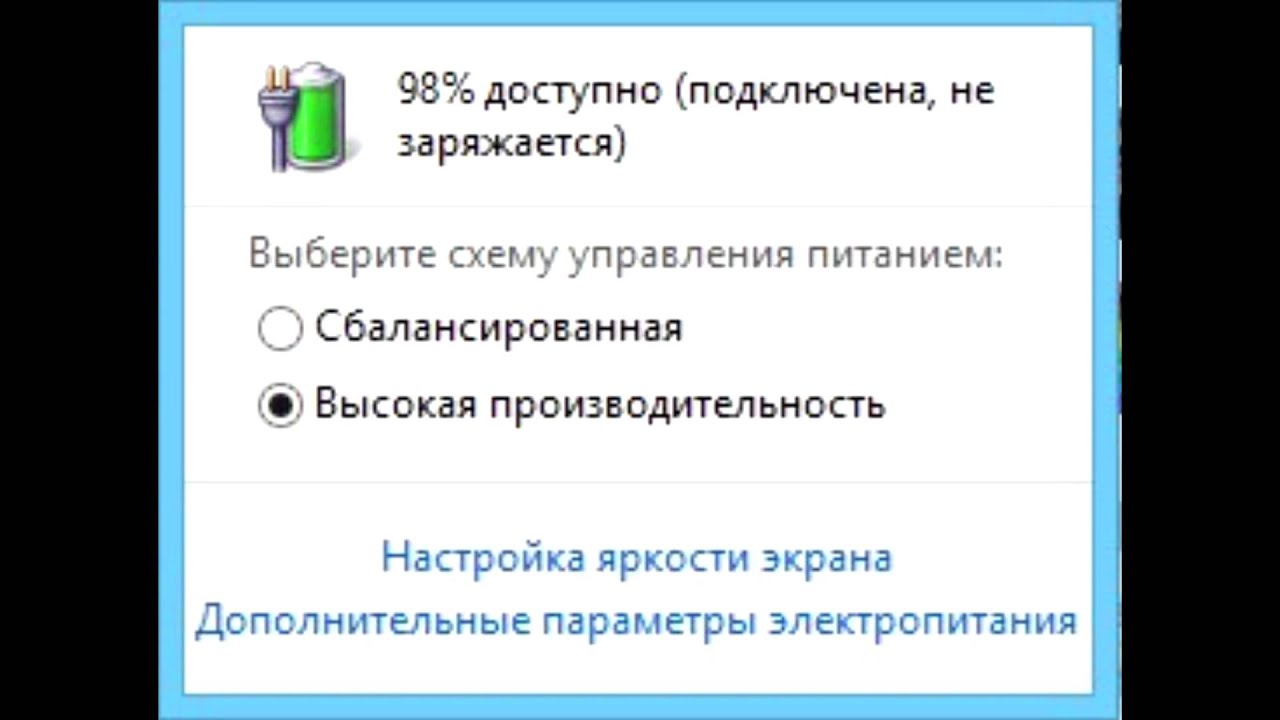 Лучшее решение в этом случае — отдать ноутбук в авторизованный сервис. Технические специалисты определят, связана ли проблема с аккумулятором или ноутбуком.
Лучшее решение в этом случае — отдать ноутбук в авторизованный сервис. Технические специалисты определят, связана ли проблема с аккумулятором или ноутбуком.
Тогда вы могли бы купить новую батарею, но если это вина ноутбука, другая батарея не решит проблему. Поэтому позвольте техническому специалисту объяснить вам проблему, а затем вы сможете решить, следует ли вам купить новую батарею, новое зарядное устройство, новый ноутбук или позволить техническому специалисту устранить текущую проблему (если ее можно устранить).
И последнее, но не менее важное: убедитесь, что при использовании вашего ноутбука вы используете методы экономии заряда батареи , которые помогут вам избежать подобных проблем.
Расскажите нам о своем опыте использования аккумуляторов и зарядных устройств для ноутбуков в разделе комментариев ниже!
Ноутбук не заряжается? Укради эти 4 полезных совета
Зарядное устройство для ноутбука не работает или ноутбук не заряжается? Мы понимаем боль. Когда вы работаете с полной сосредоточенностью и вдруг понимаете, что зарядное устройство, которое вы подключили несколько часов назад, не работает. Или, в худшем случае, вы готовитесь к встрече, пока ваш ноутбук заряжается, а позже вы понимаете, что зарядка остановилась. Мы можем понять панические атаки в таких ситуациях. И поэтому мы принесли вам эти 5 полезных советов, которые можно использовать, если зарядное устройство вашего ноутбука не работает.
Когда вы работаете с полной сосредоточенностью и вдруг понимаете, что зарядное устройство, которое вы подключили несколько часов назад, не работает. Или, в худшем случае, вы готовитесь к встрече, пока ваш ноутбук заряжается, а позже вы понимаете, что зарядка остановилась. Мы можем понять панические атаки в таких ситуациях. И поэтому мы принесли вам эти 5 полезных советов, которые можно использовать, если зарядное устройство вашего ноутбука не работает.
4 совета, которым следует следовать, если ваш ноутбук не заряжается:
1. Проверьте очевидное
Хотя это может показаться забавным, я рекомендую всем вам проверить соединения. Проверьте, правильно ли вы подключили зарядное устройство, работает ли переключатель, включен ли переключатель и правильно ли подключен адаптер. Много раз такие забавные случаи происходят на Macviewer. Клиенты приходят к нам в офис, потому что их ноутбук не заряжается, и оказывается, что связь пропала.
2. Проверьте на наличие физических повреждений
Нет ли трещины в проводке? Зарядное устройство сломалось? Если вы по ошибке уронили зарядное устройство для ноутбука, и теперь ноутбук не заряжается должным образом, это может быть физическое повреждение. В таких случаях советом по зарядке ноутбука является немедленное отключение зарядного устройства от ноутбука, так как это может вызвать электрическую катастрофу, а также может быть причиной того, что ваш ноутбук не заряжается или зарядные устройства ноутбука не работают. Если это так, отнесите свой ноутбук и зарядное устройство в Macviewer, и наши профессиональные инженеры позаботятся об этом.
В таких случаях советом по зарядке ноутбука является немедленное отключение зарядного устройства от ноутбука, так как это может вызвать электрическую катастрофу, а также может быть причиной того, что ваш ноутбук не заряжается или зарядные устройства ноутбука не работают. Если это так, отнесите свой ноутбук и зарядное устройство в Macviewer, и наши профессиональные инженеры позаботятся об этом.
3. Извлеките аккумулятор, если это возможно.
Если ваше устройство позволяет отсоединить аккумулятор, сделайте это. Выньте аккумулятор и удерживайте кнопку питания в течение 15-30 секунд, чтобы слить оставшуюся энергию с ноутбука. Позже подключите кабель питания, включите ноутбук и проверьте, работает ли ноутбук должным образом или ноутбук не заряжается должным образом.
Если он работает нормально, но ноутбук не заряжается, мы можем с уверенностью заключить, что с аккумулятором проблемы, а с зарядным устройством все в порядке. Что делать, если в ноутбуке есть встроенные батареи, как в большинстве устройств Mac? Отнесите его в Macviewer!
4.
 Обновите драйвер батареи
Обновите драйвер батареи
Для тех, кто использует систему Windows 10, если ваш ноутбук не заряжается, выполните следующие действия, чтобы обновить драйвер батареи.
- Нажмите клавиши Windows + X и откройте меню
- Откройте Диспетчер устройств
- Выберите батареи в диспетчере устройств
- Затем нажмите «Аккумулятор с ACPI-совместимым управлением Microsoft» и выберите «Удалить».
- Подтвердить команду удаления
- Позже нажмите «Действие» и выберите «Сканировать аппаратные изменения 9».0014
- Нажмите «Аккумуляторы» и снова щелкните правой кнопкой мыши «Аккумулятор с ACPI-совместимым управлением Microsoft»
- Нажмите «Обновить программное обеспечение драйвера».
- Автоматический поиск обновленного программного обеспечения драйвера и получение подходящих драйверов батареи для вас
Помимо советов по зарядке ноутбука, ознакомьтесь с этим блогом, чтобы узнать, как получить больше от вашего Mac, включая скрытые функции и лайфхаки, которые вы можете использовать.